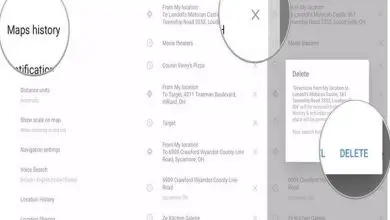Come modificare la dimensione del carattere e le applicazioni del mio Samsung Galaxy Android- Molto facile

Cambia la dimensione del carattere se hai problemi visivi
Negli ultimi anni dispositivi e sistemi hanno tenuto conto delle esigenze particolari di molti utenti, integrando funzioni di accessibilità per migliorare l’utilizzo dei propri dispositivi.
Ad esempio, è possibile modificare il carattere e la dimensione del carattere predefiniti in Windows 10, un’opzione altamente consigliata per le persone con problemi di vista, ma può essere eseguita anche su dispositivi mobili Samsung e Android.
Una di queste funzioni è la modifica della dimensione del carattere e dello zoom dello schermo, entrambe funzioni che cercano di generare comfort nelle persone con disabilità e problemi visivi. A seconda del modello di dispositivo che possiedi, potrai accedere a queste funzioni in modo diverso.
Come modificare la dimensione del carattere e le applicazioni del mio Samsung Galaxy Android- Molto facile
I problemi di vista possono essere molto difficili quando si utilizzano dispositivi mobili. Fortunatamente, è possibile adattare il cellulare Android se hai problemi di vista e ci sono anche altre misure specifiche per i cellulari Samsung.
Se hai dubbi sulle modifiche al carattere e alla dimensione del carattere sul tuo dispositivo Samsung Galaxy, non preoccuparti, segui la guida che abbiamo preparato per te.
- Nel caso di un dispositivo Samsung Galaxy della gamma J o S, la prima cosa da fare è accedere al menu «Impostazioni». In questa sezione puoi apportare più modifiche relative al tuo dispositivo, inclusa la modifica della dimensione del carattere del tuo cellulare, come vedrai di seguito.
- All’interno del menu Configurazione / Impostazioni, è necessario individuare la sezione «Schermo». Verranno visualizzate molte opzioni relative allo schermo del tuo dispositivo Samsung Galaxy J o S, ma quella che ci interessa questa volta è Carattere e zoom dello schermo, fai clic su tale opzione.
- Se desideri aumentare la dimensione degli elementi sullo schermo, fai scorrere la barra Zoom schermo. D’altra parte, se vuoi cambiare la dimensione del carattere, devi solo trascinare la barra.
- Abbiamo l’opzione Tiny, che rappresenta la dimensione minima e Huge, che rappresenta la dimensione del carattere più grande. Configuralo in base alle tue esigenze e ai tuoi gusti.
D’altra parte, puoi anche modificare la dimensione del carattere nel browser Android Chrome, cosa che di solito aiuta durante la navigazione a vedere il contenuto in una dimensione maggiore.
Modifica la dimensione del carattere e le applicazioni sul dispositivo Samsung Galaxy A-range e su altri modelli
In caso di possesso di un dispositivo Samsung Galaxy della gamma A, il procedimento cambia un po’ rispetto ai dispositivi della gamma J o S. In ogni caso è abbastanza semplice, se avete dei dubbi vi basterà leggere la seguente guida:
- Fare clic sull’opzione «Impostazioni», dove verranno visualizzate le configurazioni multiple che è possibile effettuare sul proprio sistema mobile.
- Vai alla sezione «Schermo», dove puoi cambiare luminosità, modalità e altre funzioni. Tra le molteplici opzioni presenti, troviamo » Dimensione e stile carattere » e » Zoom schermo «. Queste sono le sezioni che compromettono la dimensione degli elementi nel nostro dispositivo.
- Nel caso di dimensione e stile del carattere, possiamo trascinare la piccola barra situata in basso per diminuire e aumentare la dimensione del carattere. Allo stesso modo nello stile del carattere è possibile passare da una delle opzioni disponibili e puoi anche scaricare nuovi caratteri se è quello che vuoi.
- D’altra parte, lo zoom dello schermo interverrà direttamente nella dimensione delle caselle di testo e in altri elementi che appariranno nelle applicazioni del nostro cellulare. Se hai problemi visivi, l’integrazione di questa funzione in relazione alla dimensione del carattere potrebbe essere molto utile. Per cambiarlo basta far scorrere la barra come per la dimensione del carattere.
Il tutorial precedente era per dispositivi Samsung e Android, ma puoi anche aumentare la dimensione del carattere su iPad o iPhone con relativa facilità.